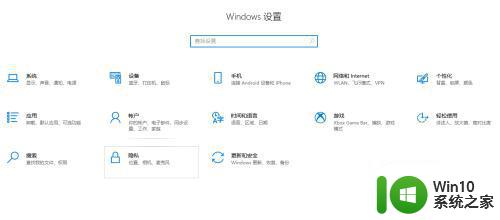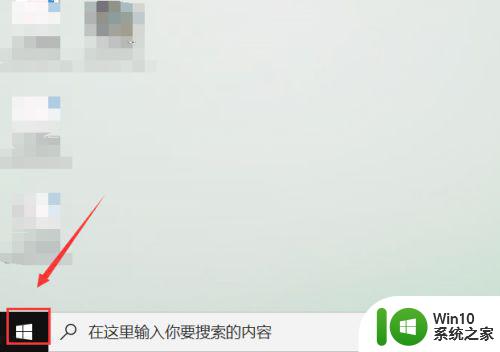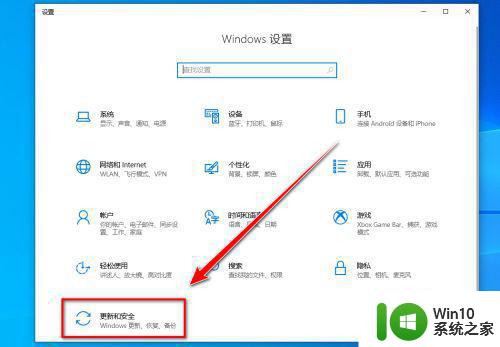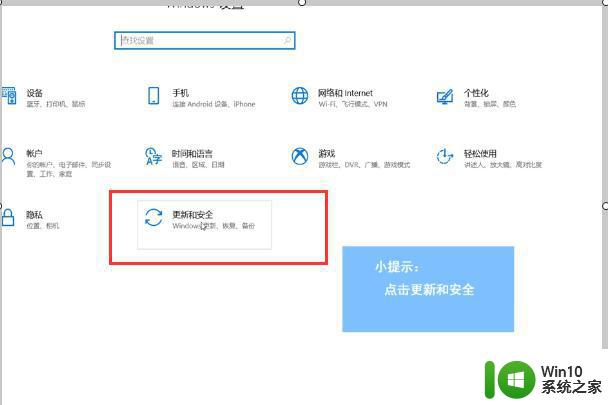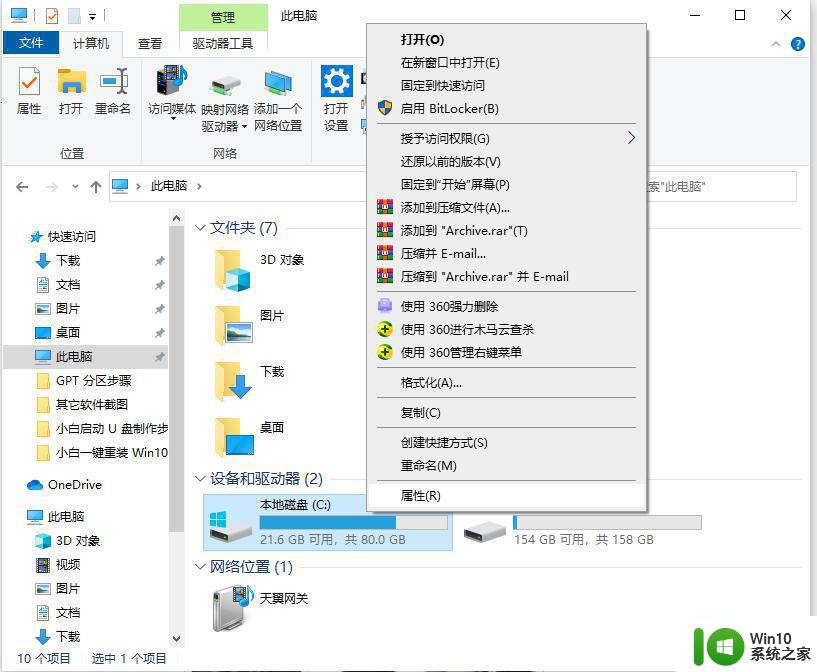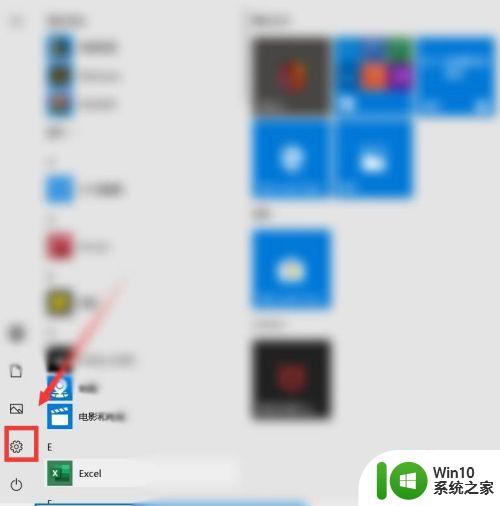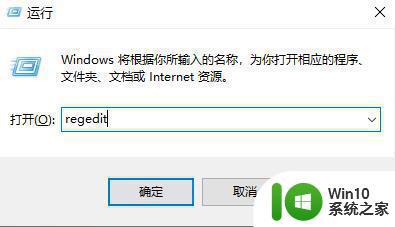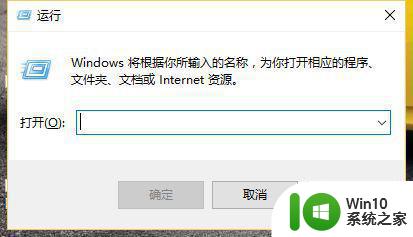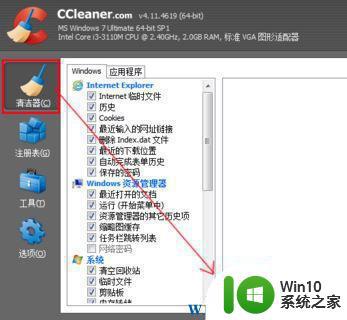图文教你清空win10系统所有数据 win10如何彻底清空系统所有数据
更新时间:2023-10-30 11:47:19作者:jiang
图文教你清空win10系统所有数据,随着科技的不断进步,我们生活中离不开电脑的使用,而Win10系统已成为我们常见的操作系统之一,在一些特殊情况下,我们可能需要彻底清空系统中的所有数据。如何才能轻松地实现这一目标呢?在本文中我们将通过图文教程来详细介绍Win10系统如何彻底清空系统中的所有数据,帮助您轻松解决这个问题。无论是出于个人隐私保护的考虑,还是为了重新安装系统,本文都将为您提供可行的解决方案。让我们一起来了解吧!
具体方法如下:
1、打开电脑设置,点击“更新和安全”。
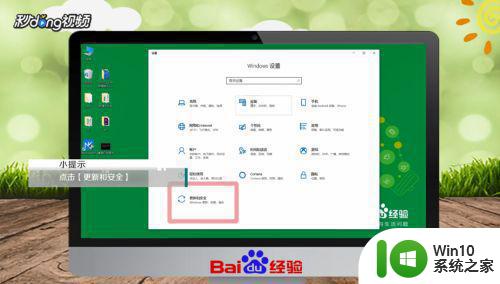
2、点击页面左侧的“恢复”,点击“开始”。
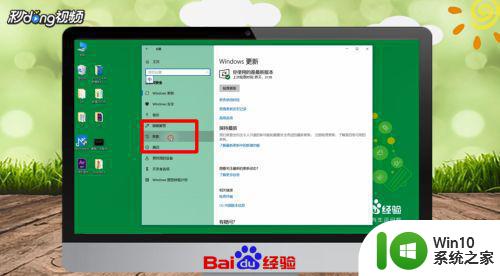
3、在对话框中点击“删除所有内容”,即可进行电脑重置。

以上就是图文教你清空win10系统所有数据的全部内容,有遇到相同问题的用户可参考本文中介绍的步骤来进行修复,希望能够对大家有所帮助。